Taller 3d modelado de una cara taonui
Introducción
Hay muchos métodos para modelar una cabeza. A algunos les gusta utilizar el box-modeling (modelado-de-cajas), otros prefieren modelar utilizando un método mucho más tedioso, polígono-a-polígono.
Al principio, el box-modeling parece fácil, los problemas aparecen cuando empiezas a detallar el modelo. Crear bucles en las cajas ya existentes puede ser un problema para los modeladores menos experimentados y hacerles perder mucho tiempo. La mayoría de ellos terminan con una cara muy cargada de polígonos y/o con pliegues extraños. Tengo entendido que muchos de los mejores modeladores han preferido, hasta ahora, utilizar el método polígono-a-polígono.
Aunque éste es un método laborioso, ofrece un mejor control sobre la topología final de la malla qué el método de modelado-de-cajas.
Algunas herramientas muy útiles: Subdivisión de Bucles (Lop Subdivide), y Edición Proporcional (Proportional Editing). La Edición Proporcional es una método de esculpir pero con mallas de baja resolución, muy útil para él modelado orgánico. Para usarlo, entra en el Modo Edición, presiona la TECLA_O y utiliza el scroll del ratón para variar el radio.
Teniendo buenas referencias es realmente una ventaja. Para esta cara (no basada en una fotografía), he utilizado la Máscara de Belleza Marquardt para conseguir unas proporciones muy atractivas.
Puede encontrarlo aquí: http://www.beautyanalysis.com/ mba_youandthemask_page.htm.
Coja el Frontal Repose y el Lateral Repose de una cara neutra. Pero basta ya de hablar. Asumamos que a alcanzado un punto en el que conoce las proporciones de una cara humana y quiere plasmar sus conocimientos en un retrato realista.
Yo siempre empiezo haciendo los ojos. Los ojos son la parte más importante y reconocible de la cara. Algunos empezaran por otra parte de la cara, pero yo, si no consigo un buen acabado de los ojos, no me molesto en terminar el resto de la cara.
La extrusión de bordes será nuestra principal herramienta de trabajo para la creación de una nueva cara, junto con la fusión de vértices y la subdivisión con bucles (lop subdivisión). La subdivisión con bucles es una buena herramienta qué debemos tener en cuenta, porque es esencial para trabajar en la cara.
Modelado del Ojo
Paso1 Agregue un plano en la vista 3D. Antes de hacer nada, añada los modificadores Mirror y SubD a la malla.
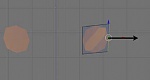
Comience por extruir un borde del plano que a agregado anteriormente para crear una cinta alrededor del ojo (Fig.1).
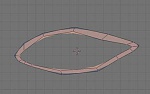
Paso2 Esto servirá como base para él modelado de los ojos. Elija un borde del círculo exterior y después presione [ALT+Shift+D], con esto hará la extrusión del borde que tenía seleccionado, escale y mueva los vértices hasta qué quede la silueta tal y como aparece en la Fig 2.
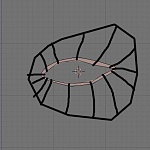
Paso3 Seleccione el siguiente borde y subdivídalo. En este caso yo utilicé la subdivisión tres veces (Fig3b).
Paso4 Ahora es un buen momento para crear una Esfera. Ésta será un hueco (placeholder) perfecto en el cual encajar los globos oculares. Respecto al tamaño, el radio de la Esfera será más o menos igual que el ancho del ojo.

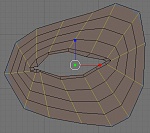
Paso5 Ahora es tiempo de ajustar el contorno del ojo. Mueva los vértices de forma qué el párpado cubra la Esfera. La función Retopo nos puede venir muy bien para ello.
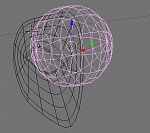
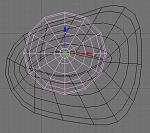
Sin embargo, vera qué los vértices con los que utilice la función Retopo quedará muy cerca de la superficie del ojo. Así que, en algunas ocasiones tendrá que volver a moverlo después de utilizar Retopo.
Ahora debería tener algo parecido a esto:
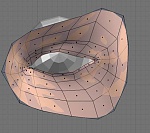
Ya tiene unos bonitos ojos Estamoslistos por ahora. Así que vamos con la boca.
Modelado de la Boca
Paso1 Agregue un plano desde la vista lateral, elimine todos sus vértices excepto uno, seleccione este vértice y extrúyalo siguiendo el perfil de la boca, el mismo procedimiento que seguimos en el Paso1 del modelado de los ojos.
Una vez que tenga el perfil, seleccione los bordes de la boca y extrayalos para obtener algo parecido a lo que tenemos en la Fig6b.
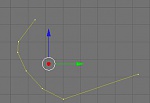

Ahora qué tenemos un labio básico, vamos a mejorar su forma. Haga una subdivisión con bucles (Lop Subdivide) de la parte inferior del labio y retóquelo como en la Fig7.
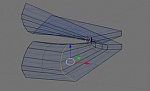
Continúe utilizando la subdivisión y retocando hasta conseguir algo parecido a la siguiente imagen.
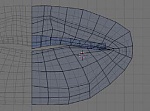


Okay. Ahora qué tenemos unos labios decentes, vamos con la nariz.
Ahora mismo, esto es lo que debermos tener:
Modelado de la nariz
Paso1 ¿Quién sabe dónde está la nariz? Empiece extruyendo la nariz desde la parte superior de los labios, como yo hago aquí:
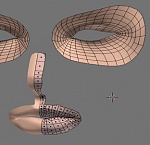
La siguiente imagen muestra la extrusión de la nariz desde un borde superior del labio.
Utilice la extrusión de bordes para crear la prominencia de la nariz (ver la siguiente imagen).

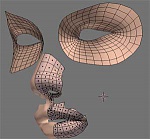
Ahora extienda los rasgos de la cara siguiendo las líneas que se muestran en la Fig12.
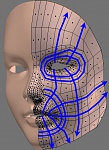
Modelado de las orejas
Paso1 La gente suele tener problemas con las orejas. Este tutorial no pretende solucionarlo, pero voy a mostrarle los detalles más importantes de la oreja para ayudarle a conseguir un resultado mucho más realista. Una vez que la estructuras principales han sido esbozadas, ve que la oreja es bastante fácil. Un gran lóbulo y unos pedacitos de cartígalo en forma de Y. Ver la Fig13 para referencias.


Aquí está esbozada la estructura de la oreja y puede compararla con la oreja de referencia de la Fig13a.
Paso2 Haga la extrusión del lóbulo que hizo en el Paso1 y empiece a crear la forma de la Y, ver la Fig14a.
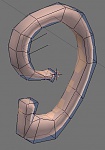
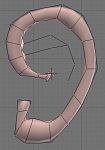
Paso3 Empiece a rellenar los polígonos de la oreja. Tenga en cuenta la forma en Y y el agujero del oído (si, el lugar donde introduces los auriculares del iPod).
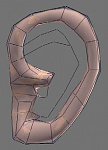
Paso4 Cuando haya terminado debería quedarle algo así:
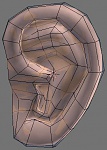
Paso5 Termine extruyendo la parte exterior de los bordes de la oreja. Desde aquí empezaremos a trabajar con la cabeza.
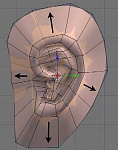
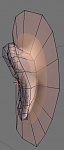
Terminado de la oreja Cuando esté listo, rodee toda la cabeza a partir de la oreja (sin incluir la cara).
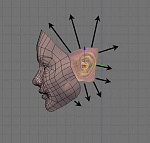

Terminado de la cabeza.

Y voilá.
Ahora tienes una cara qué cumple con las características deseables: un bajo número de polígonos, pero con mayor densidad donde son necesarios.
Si necesitas crear una malla con mayor resolución, esta cara sería un buen punto de partida.
Para el caso específico del proyecto Extinction Level Event, fue requerida una cara con mayor resolución para poder añadir los rasgos faciales (dixit Jeremy Ray).
Sin demasiado esfuerzo. Utilizando la función Multires y haciendo algunos retoques con la herramienta Sculpt, esto es lo que puede conseguir.

Tened en cuenta que está malla tiene el doble de polígonos comparandola con la cabeza anterior. Pero, gracias a su correcta topología (es decir, los polígonos adecuados en su correspondiente lugar), retocar la malla con la herramienta Sculpt es un paseo por el parque. Gracias por lerme.
Creado por Wong Hua y publicado en Blenderart Magazine.
|Agradecer cuando alguien te ayuda es de ser agradecido|

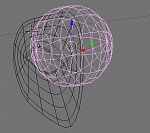
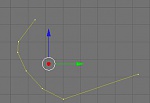
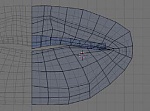



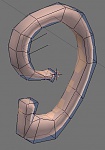
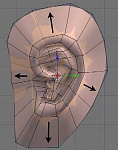
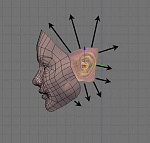





 Citar
Citar